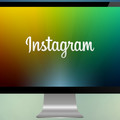Ezek a tippek elsősorban az iOS 11-et futtató eszközökre vonatkoznak, viszont ha régebbi rendszere van a telefonodnak, akkor is megkeresheted a legtöbb beállítást (a régebbi iOS verzióknak más lehet a menürendszere).
INDÍTSD ÚJRA A TELEFONT, VAGY VÉGEZZ RAM RESETET
Újraindítás: Furcsának tűnhet, de ez is sokat tud segíteni. Ilyenkor a telefon elvégez egy automatikus karbantartást, és bezárja a háttérben futó alkalmazásokat.
Tartsd hosszan nyomva a ki- és bekapcsoló gombot, majd húzd el jobbra a fent megjelent kapcsolót. Ezzel kikapcsolod a telefont. Bekapcsoláshoz csak nyomd meg hosszan a bekapcsoló gombot.
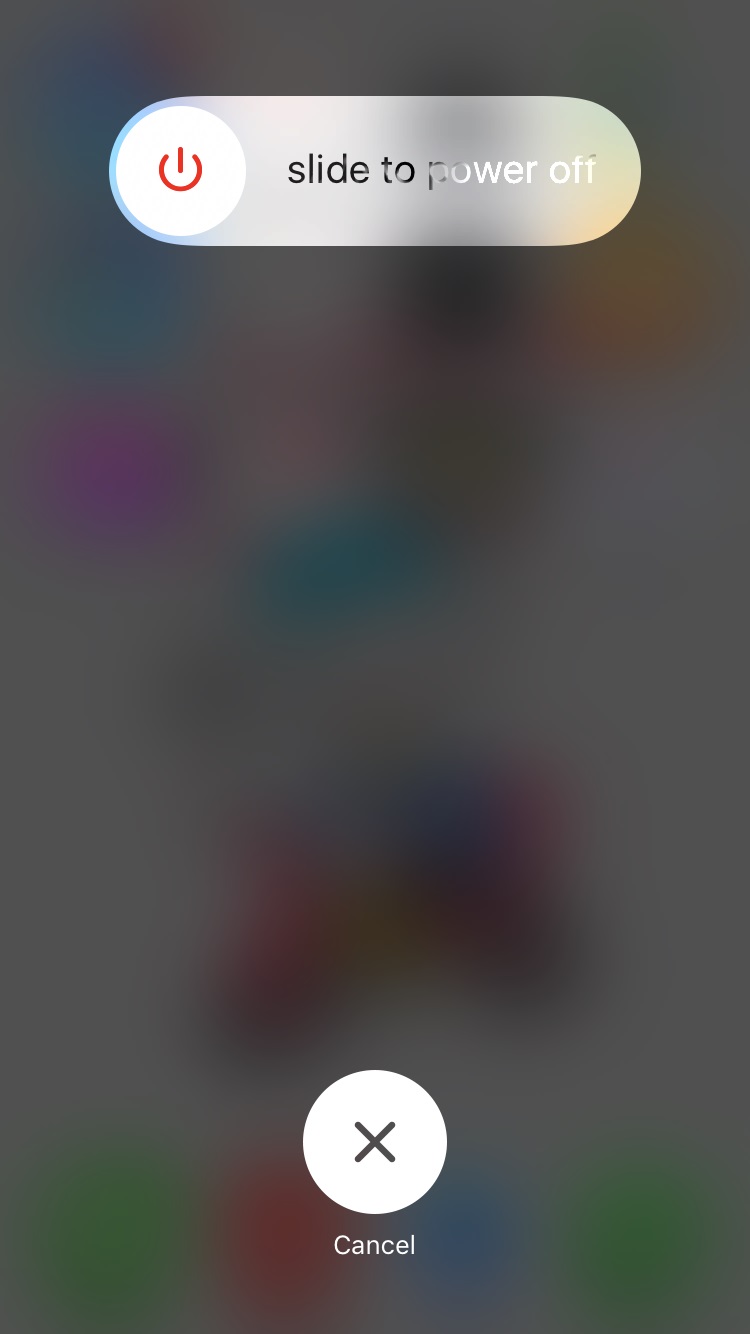
RAM reset: Ez egy gyorsabb folyamat, itt csak memóriát szabadítunk fel. Nyomd hosszan a kikapcsoló gombot, viszont a megjelent kapcsoló elhúzása helyett tartsd újra pár másodpercig nyomva a kikapcsoló gombot. A kijelző villan egyet és vége is, RAM memória szabadult fel.
FELESLEGES HELYMEGHATÁROZÁSI SZOLGÁLTATÁSOK KIKAPCSOLÁSA
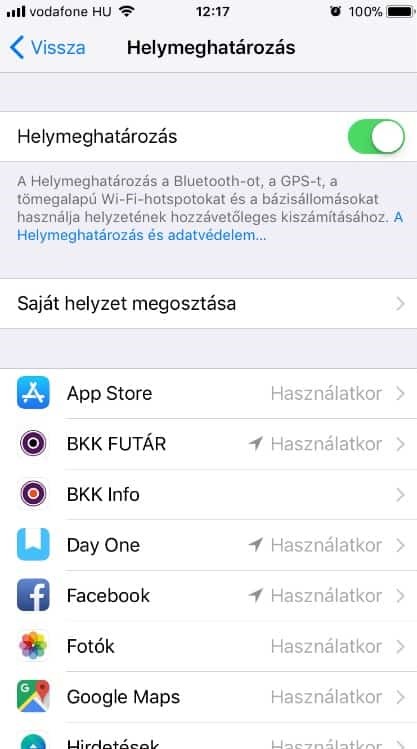
Sok alkalmazás figyel helyadatokat a háttérben, amire nem feltétlenül van szükséged. A Beállítások - Adatvédelem részében találod a Helymeghatározás menüpontot, ahol a telepített alkalmazásoknak beállíthatod, hogy mikor használhassák a GPS-t. Győződj meg, hogy az adott appnál használod-e a GPS-t, és ha nem, nyugodtan kikapcsolhatod az adott app számára a helyadatok használatát.
TÁRHELY FELSZABADÍTÁSA A LEGEGYSZERŰBBEN
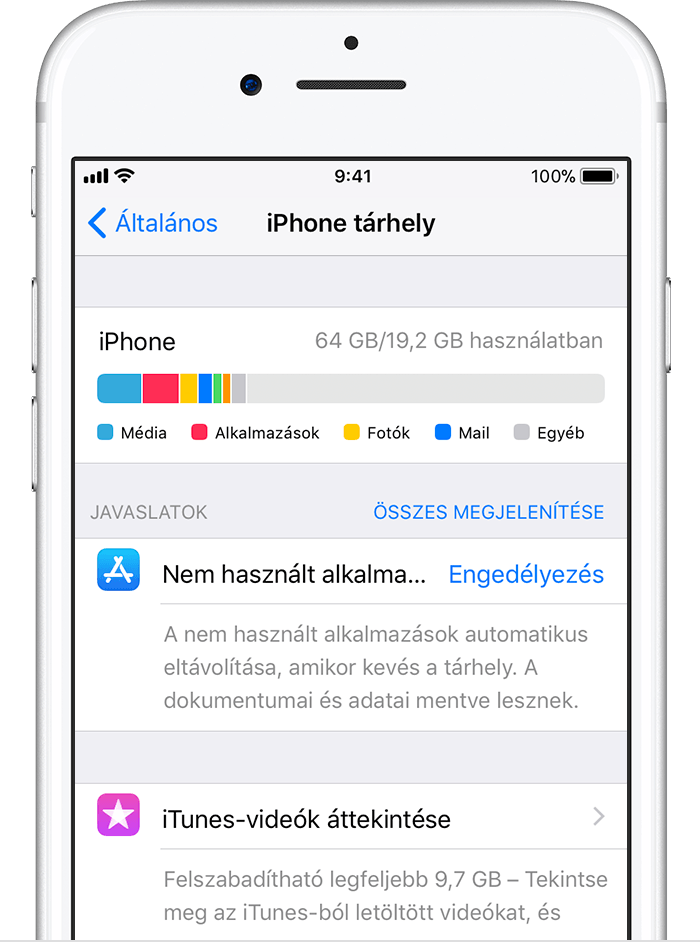 (kép forrása: apple.com)
(kép forrása: apple.com)
Az iOS 11 képes automatikusan törölni a nem használt alkalmazásokat. Ezeknek persze megtartja az adatait, így később, ha újra letöltöd, nem vesznek el az eddigi munkáid, beállításaid. Ugyanitt tudod törölni ezeket az adatokat, ha már nincs rá szükséged.
Ha az iCloud-ban tárolod a fotóidat, a Beállítások - Fotók részben kiválaszthatod az iPhone tárhely optimalizálása lehetőséget. A rendszer ekkor töröl fotókat vagy videókat, és csak egy kis felbontású nézőképet hagy meg belőlük a telefonodon. Ha meg akarod nézni, akkor letölti őket az iCloud-ról. Ez akkor lehet praktikus, ha majdnem mindig van internetkapcsolatod, különben nem fogod tudni bármikor megnézni a fotóidat.
TÖRÖLD A SAFARI ÁLTAL MENTETT SÜTIKET ÉS WEBHELYADATOKAT
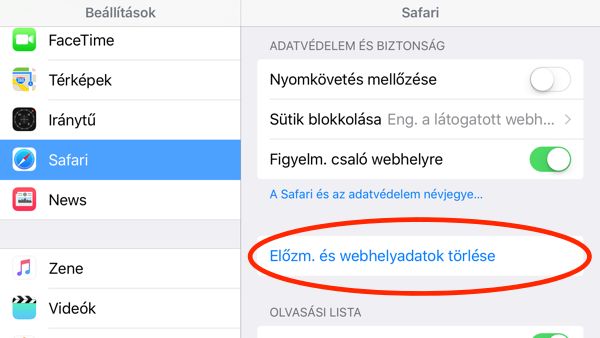 (kép forrása: beszeljukmac.com)
(kép forrása: beszeljukmac.com)
Érdemes néha a Safari által mentett adatokat is törölni. Ezt a Beállítások - Safari menüpontnál, az Előzmények és webhelyadatok törlésénél teheted meg.
VEDD LEJJEBB A TELEFONOD GRAFIKAI BEÁLLÍTÁSAIT
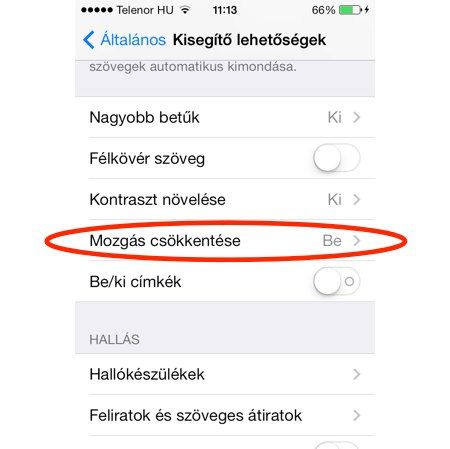 (kép forrása: beszeljukmac.com)
(kép forrása: beszeljukmac.com)
A Beállítások Általános - Kisegítő lehetőségek részében találhatod meg a Mozgás csökkentése opciót, amivel a felhasználói felület mozgását csökkentheted, ha már nagyon lassú a telefonod.
Ezekkel a trükkökkel ha nem is sokat, de javíthattok a telefonotok üzemidején és gyorsaságán. Egy próbát mindenképp megérnek.